在windows系统下用vscode构造shell脚本IDE
1.基础环境搭建
安装Visual Studio Code(VScode )
下载地址:https://code.visualstudio.com/Download

下载完双击文件,选择路径安装即可,安装过程中有一步需要注意:
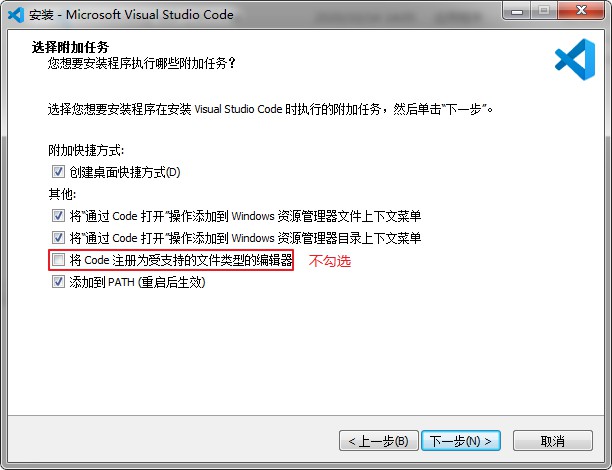
①将“通过code 打开“操作添加到windows资源管理器文件上下文菜单
②将“通过code 打开”操作添加到windows资源管理器目录上下文菜单
说明:①②勾选上,可以对文件,目录点击鼠标右键,选择使用 VScode 打开。
③将code注册为受支持的文件类型的编辑器
说明:默认使用 VScode 打开诸如 txt,py 等文本类型的文件,一般建议不勾选。
④添加到PATH(重启后生效)
说明:这步骤默认的,勾选上,不用配置环境变量,可以直接使用。
安装Git
下载地址:https://git-scm.com/downloads

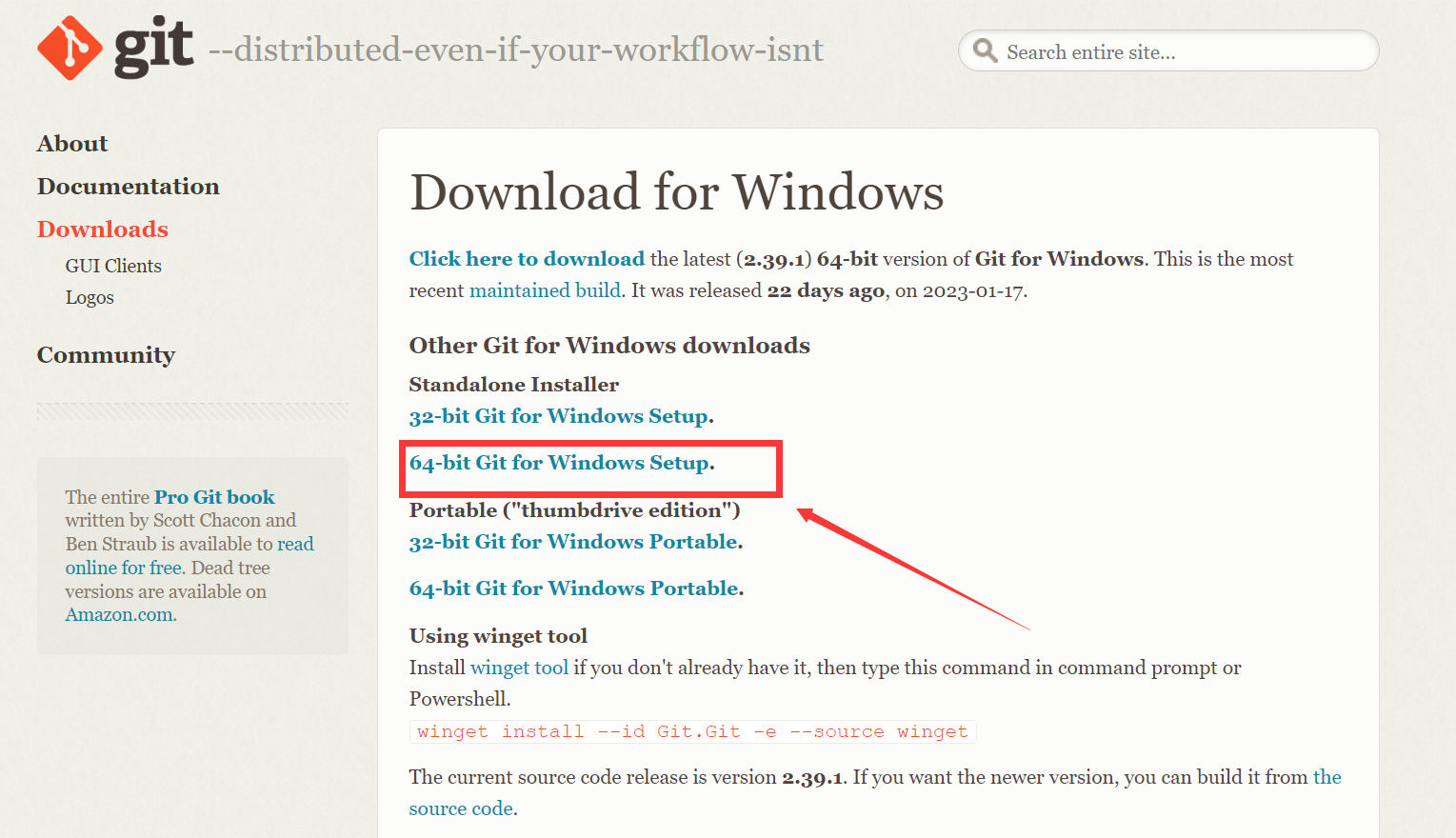
2.为vscode添加所需的插件
VScode的插件可以在Extensions中搜索然后进行安装,快捷键:Ctrl+Shift+x 。
shellman
shellman:提供智能提示和自动补全功能

由上图中的信息可以看出,安装了shellman后,相关的提示就有了。
shellcheck
shellcheck:提供语法检查的功能
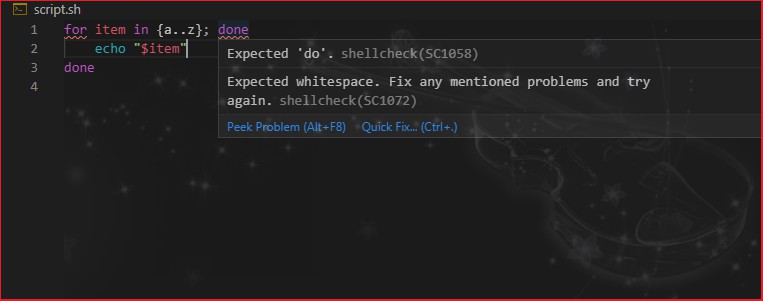
安装了shellcheck后,写代码过程中出现了语法错误会自动提示。
shell-format
shell-format:提供代码格式化功能,快捷键:Alt+Shift+f
shell-format依赖于shfmt,在使用时会调用本地shfmt可执行文件。所以,我们要把依赖
文件下载到本地。
shfmt下载地址:https://github.com/mvdan/sh/releases

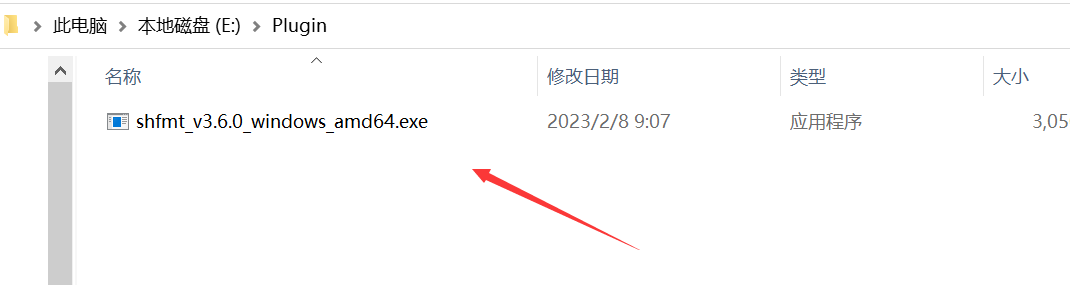
下载完成,在VScode中安装shell-format,然后打开配置文件 setting.json ,在文件末
ctrl+shift+p 搜索
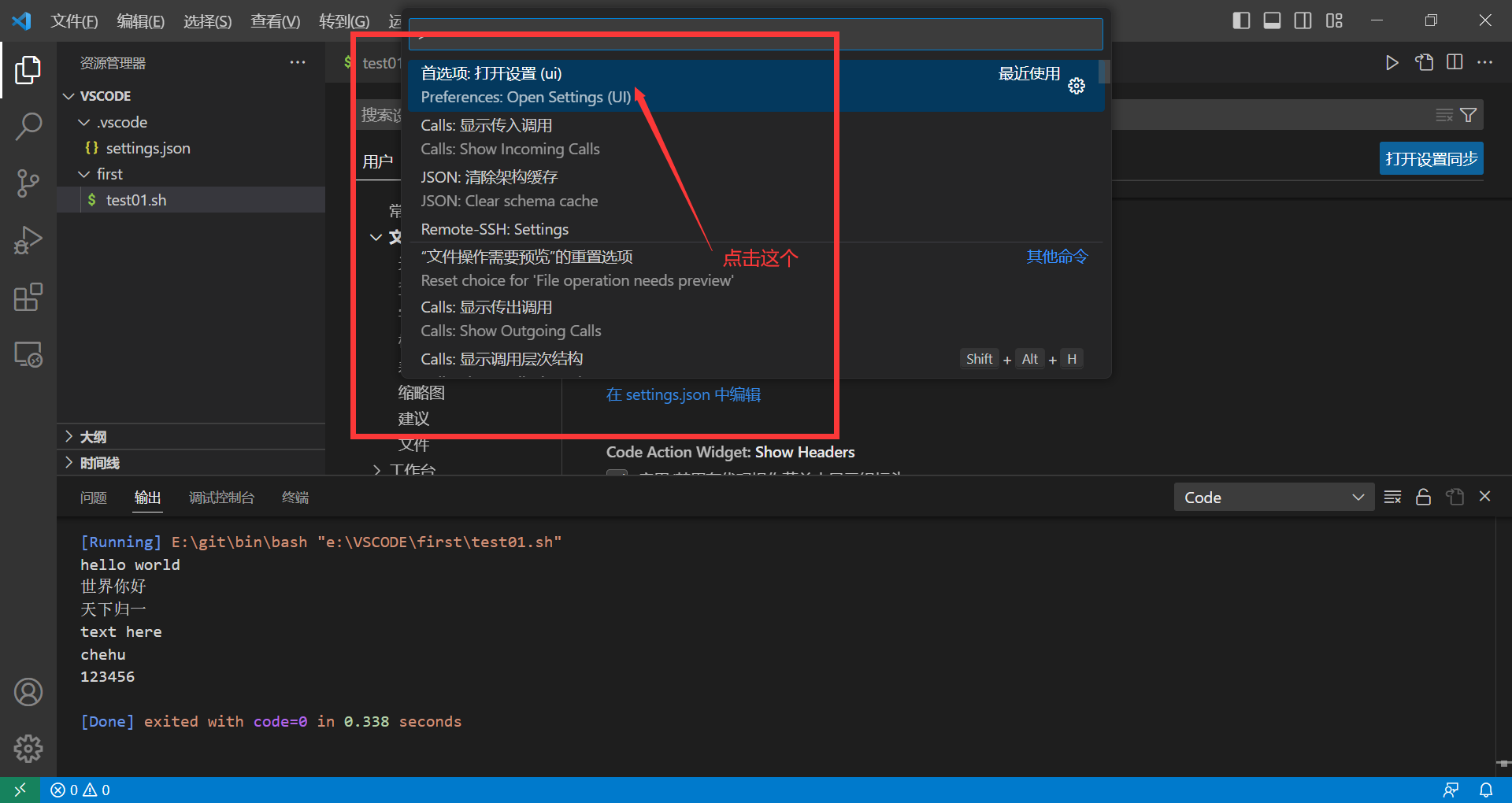
尾添加如下配置:
"shellformat.path": "D:\\Plugin\\shfmt_v3.1.2.exe",
"shellformat.flag": "-i=2 -sr -kp -ci",
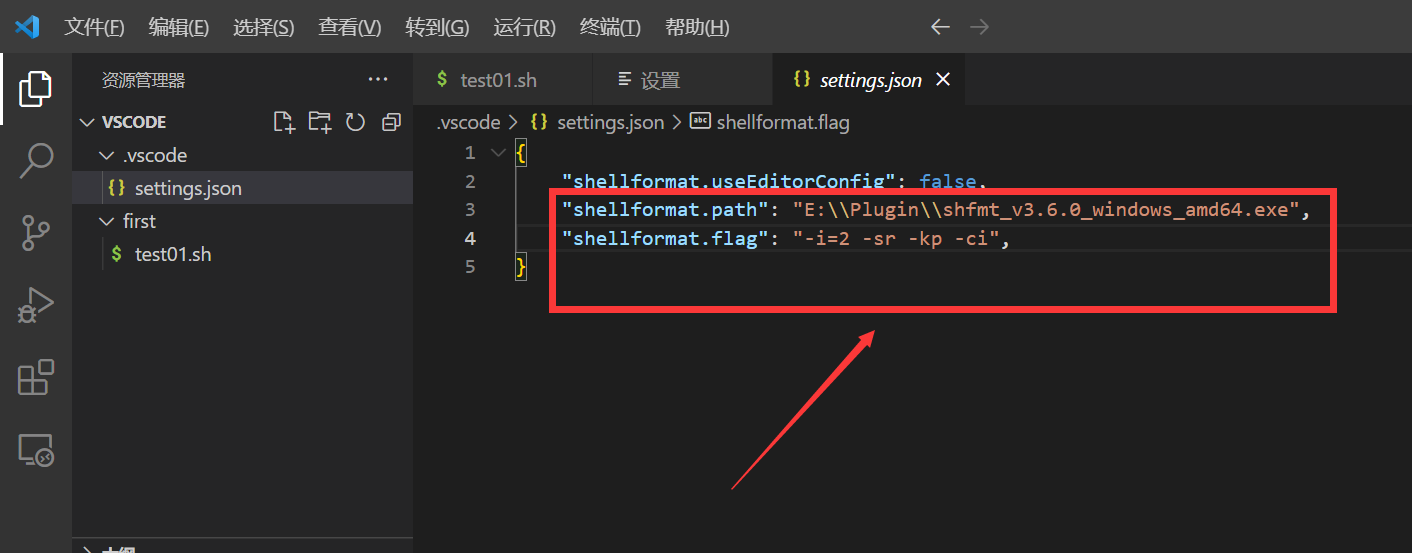
shellformat.path:用来指定shfmt的路径(要替换成自己的安装路径)
shellformat.flag:功能配置,具体请参考shfmt
Code Runner
Code Runner:提供代码运行功能
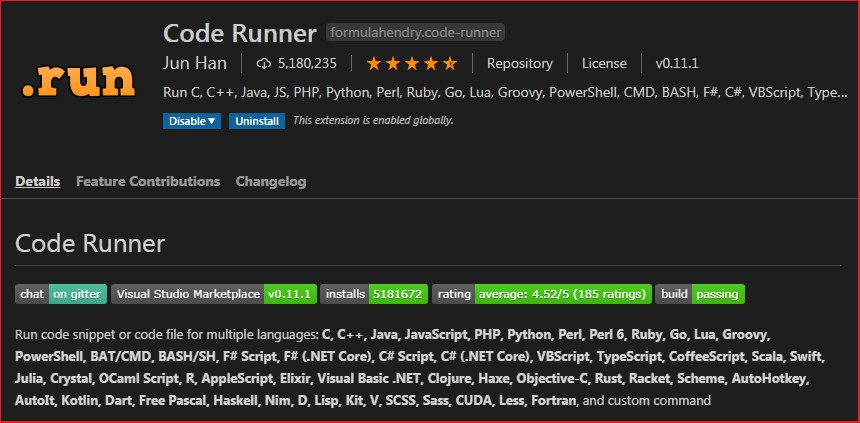
3.把工具畅快的用起来
注意了,linux上脚本首行要声明bash解释器,Windows上也一样。
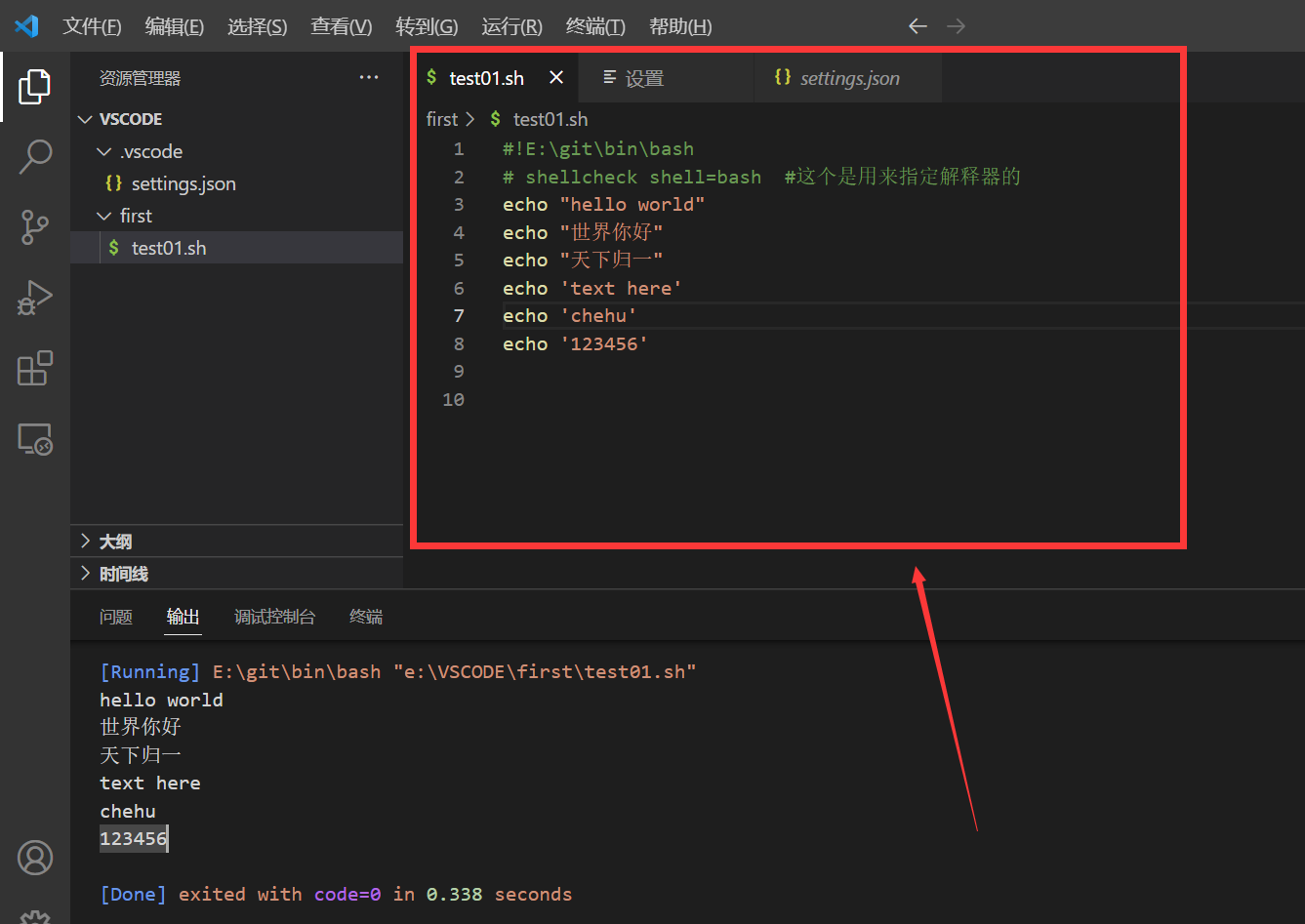
在windows系统下用vscode构造shell脚本IDE的更多相关文章
- linux系统下重启tomcat的shell脚本
linux系统下重启tomcat的shell脚本: #!/bin/shtomcat_home=/opt/apache-tomcat- #找到tomcat进程的id并kill掉 ps -ef |grep ...
- windows系统下用VScode配置远程编辑服务器文件的环境!通过Rmate方法
虽然公司电脑win可以通过Xshell通过SSH远程连接家中内网linux服务器了,但是只能用vim编辑文件有点不爽. 于是上网查询,windows下使用vscode远程编辑服务器文件的办法.参照博文 ...
- (超简单)VScode配置C/C++环境图文教程(Windows系统下)
(超简单)VScode配置C/C++环境图文教程(Windows系统下) 本文参考文章 Visual Studio Code (vscode) 配置 C / C++ 环境 下载VScode.下载Min ...
- 如何用python在Windows系统下,生成UNIX格式文件
平时测试工作中,少不了制造测试数据.最近一个项目,我就需要制造一批可在UNIX下正确读取的文件.为确保这批文件能从FTP下载成功,开发叮嘱我:“文件中凡是遇到换行,换行符必须是UNIX下的LF,而不是 ...
- Git 版本控制工具使用介绍------Windows系统下使用
Git 是用于 Linux内核开发的版本控制工具.与常用的版本控制工具 CVS, Subversion 等不同,它采用了分布式版本库的方式,不必服务器端软件支持(wingeddevil注:这得分是用什 ...
- 在Windows系统下用命令把应用程序添加到系统服务
在Windows系统下用命令把应用程序添加到系统服务,使用SC命令. 加入服务格式如下:sc create ServiceName binPath= 程序路径 start= auto(等号后面的空格是 ...
- windows系统下在dos命令行kill掉被占用的pid (转)
原文出自:http://www.2cto.com/os/201304/203771.html windows系统下在dos命令行kill掉被占用的pid 1.开始-->运行-->c ...
- windows系统下简单nodej.s环境配置 安装
国内目前关注最高,维护最好的一个关于nodejs的网站应该是http://www.cnodejs.org/ windows系统下简单nodejs环境配置. 第一步:下载安装文件 下载地址:官网 htt ...
- windows系统下安装MySQL
可以运行在本地windows版本的MySQL数据库程 序自从3.21版以后已经可以从MySQL AB公司获得,而且 MYSQL每日的下载百分比非常大.这部分描述在windows上安装MySQL的过程. ...
- WINDOWS系统下四叶草CLOVER引导U盘制作
一.所需软件1.下载BootDiskUtility链接:http://pan.baidu.com/s/1bwBFyu 密码:glyk 2.下载Clover r3330 USB链接:http://pan ...
随机推荐
- EasyPoi 导出Excel(ExcelExportEntity生成表头)
[引入依赖] <!--easypoi--> <dependency> <groupId>cn.afterturn</groupId> <artif ...
- mybatis一对多映射分页的问题
一对多可能会出现分页错误 条数不对的问题 解决方法: 将主表分页查询一次 SELECT aa.id,aa.name,bb.name FROM (SELECT * from tab1 ORDER BY ...
- 【题解】CF1722F L-shapes
题面传送门 其实这题根本不用搜索,有耐心即可. 可以发现,在 \(n\times m\) 范围内扫,可能合法的只有以下四种情况,其中蓝色代表示是 *,红色表示不能是 *,其中黄色五角星表示当前 \(i ...
- day17-Servlet06
Servlet06 15.HttpServletResponse 15.1HttpServletResponse介绍 每次HTTP请求,Tomcat都会创建一个HttpServletResponse对 ...
- clickhouse在风控-风险洞察领域的探索与实践
一.风险洞察平台介绍 以Clickhouse+Flink实时计算+智能算法为核心架构搭建的风险洞察平台, 建立了全面的.多层次的.立体的风险业务监控体系,已支撑欺诈风险.信用风险.企业风险.小微风险. ...
- 不借助idea开发工具构建一个Javaweb项目
不借助idea开发工具构建一个Javaweb项目 目录结构 webappsroot |----------WEB-INF |----------classes(存放字节码) |----------li ...
- 1759E(方案枚举)
题目链接 题目大意: 给你n个数(n个宇航员对应的能量值) 一个h ,h表示机器人当前的能量值.机器人拥有2中绿色的药剂,一瓶蓝色的药剂.其中绿色的药剂可以使机器人的能量值变为现在的2倍(2-> ...
- 【Devexpress】Gridcontrol列标题换行
gridView1.OptionsView.AllowHtmlDrawHeaders = true; gridView1.ColumnPanelRowHeight = 35; GridColumn g ...
- gcc和g++,c和cpp
gcc对.c文件当成c处理,把.cpp文件当成c++处理 g++对.c和.cpp都当成c++处理 小心会遇到错误
- Navicat mysql创建数据库、用户、授权、连接
一.数据库的创建 调出命令窗口并创建数据库: create database itcast_oa default character set utf8;----创建数据库 二.数案件用户 create ...
